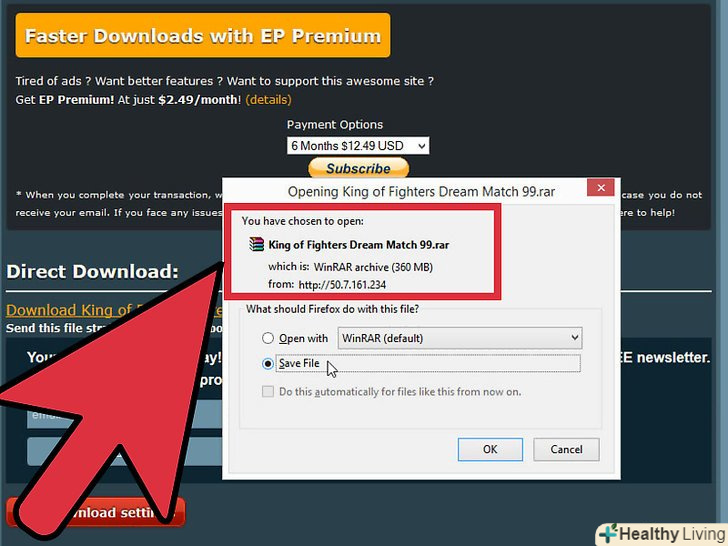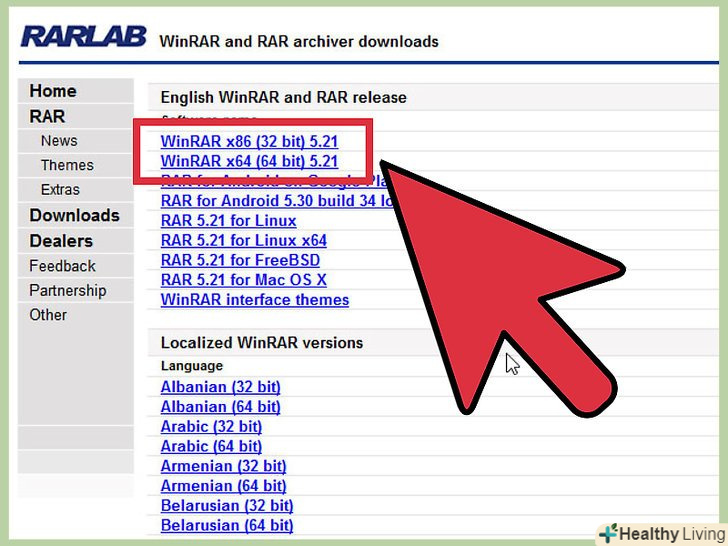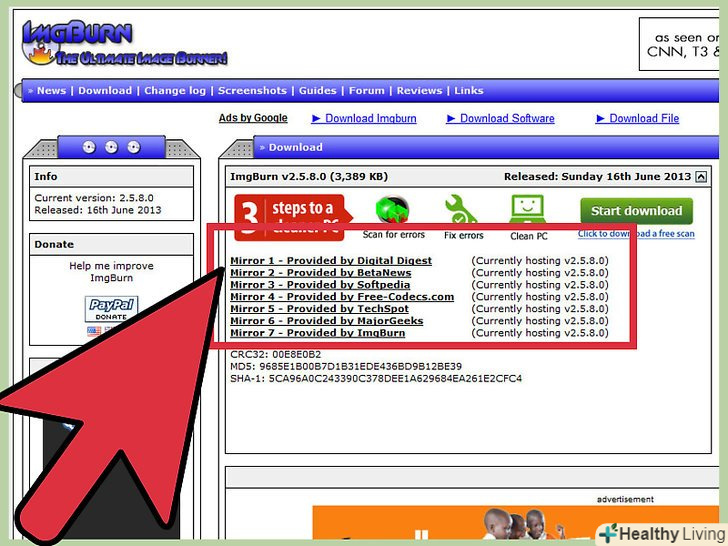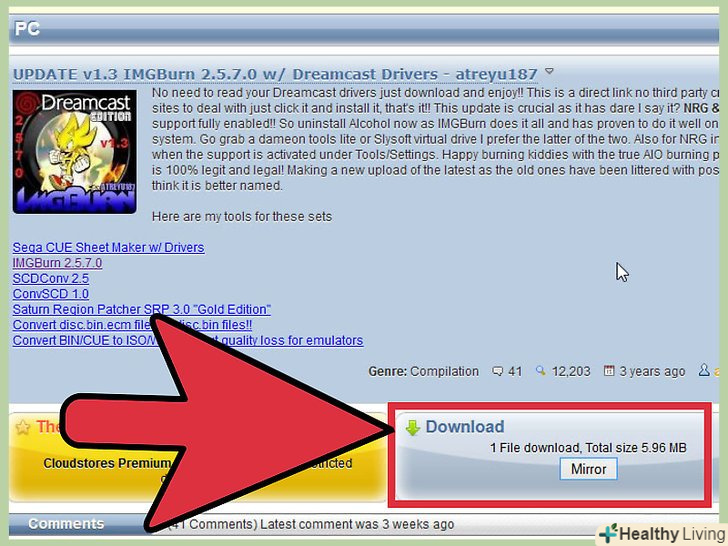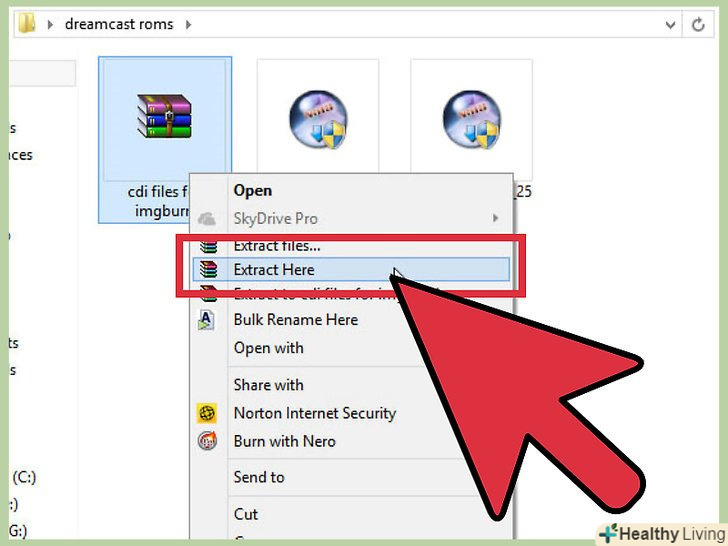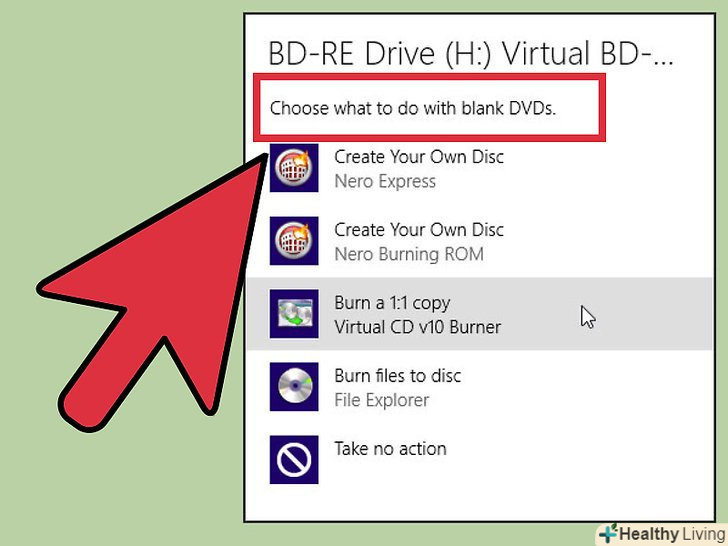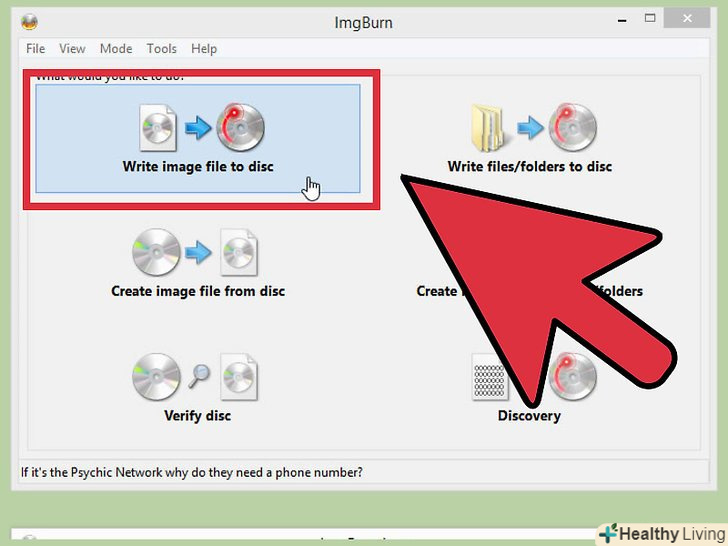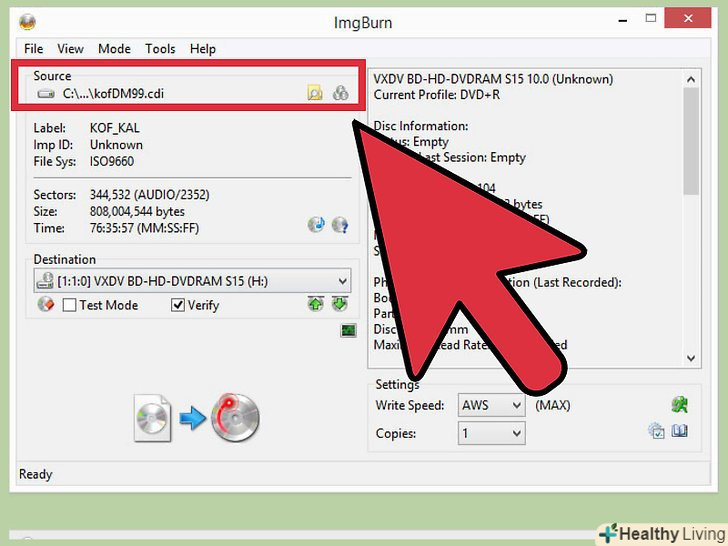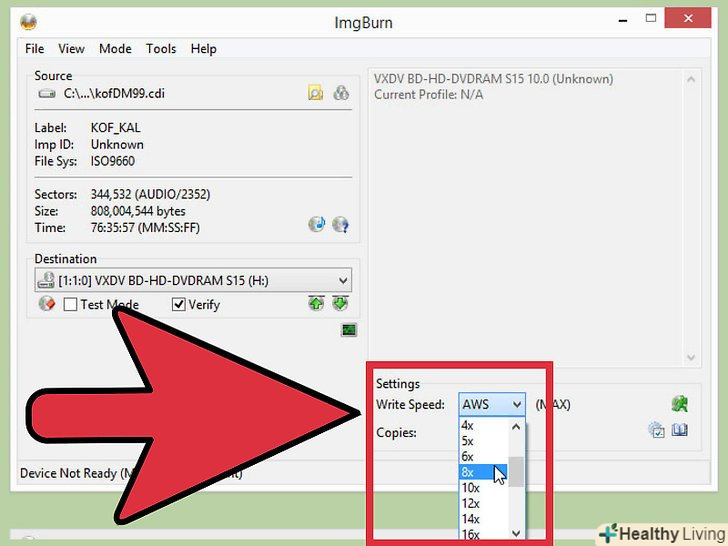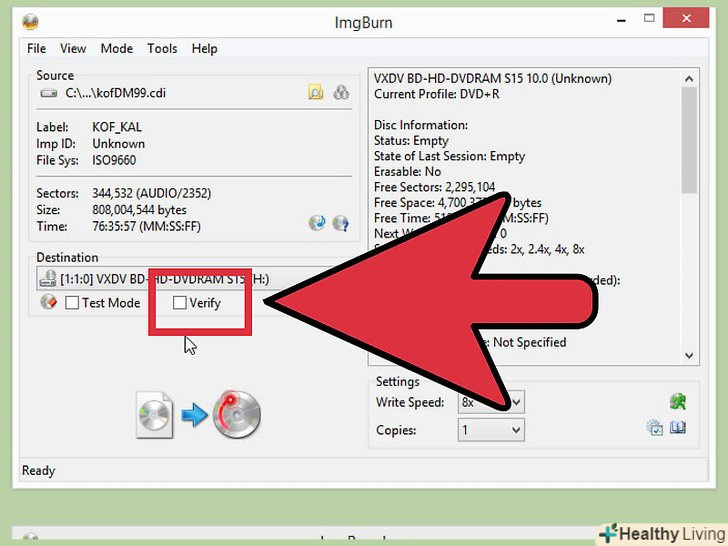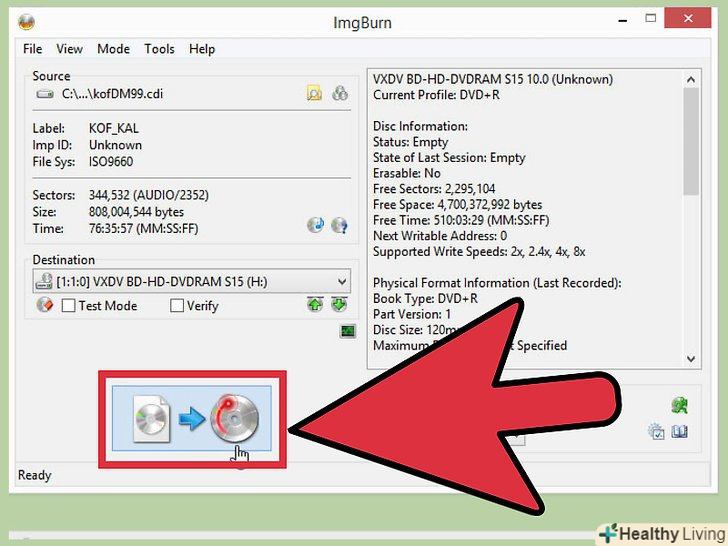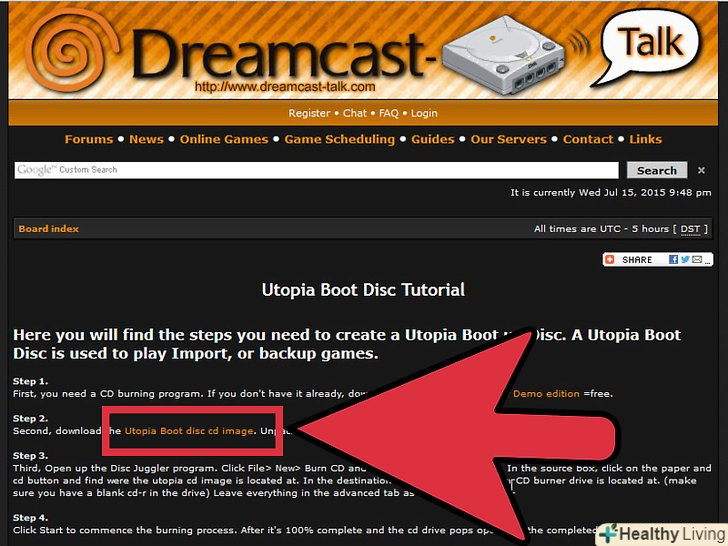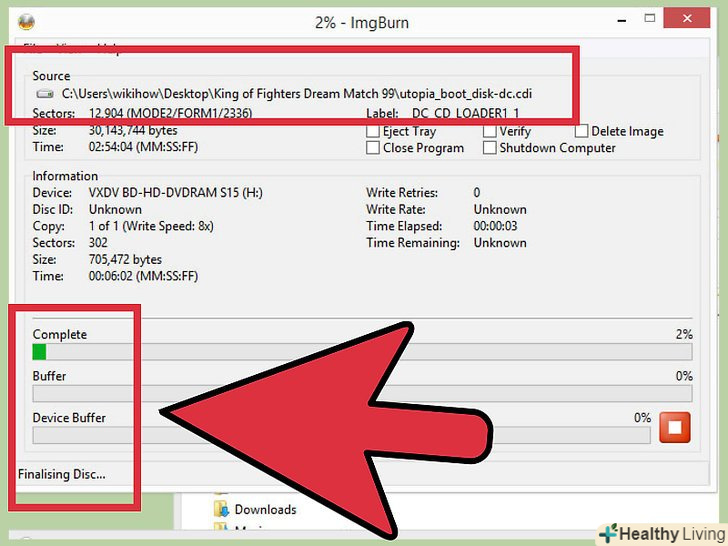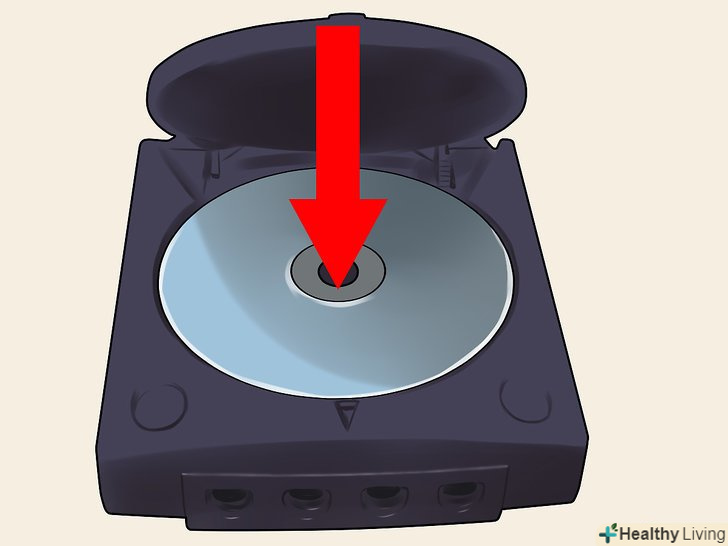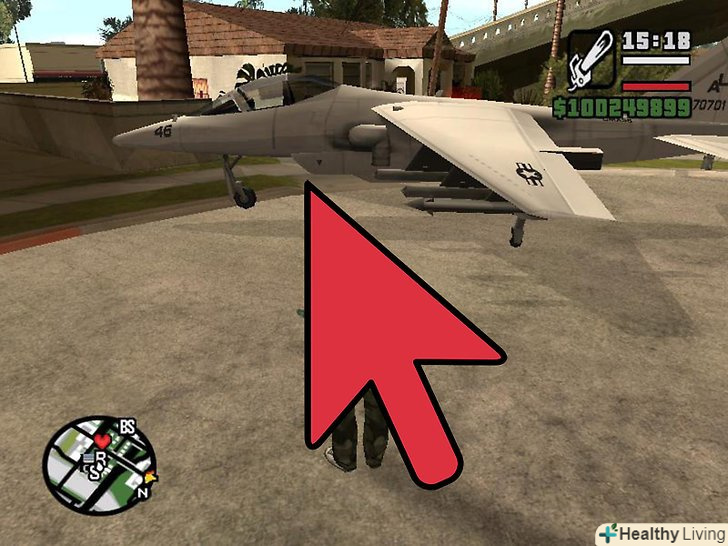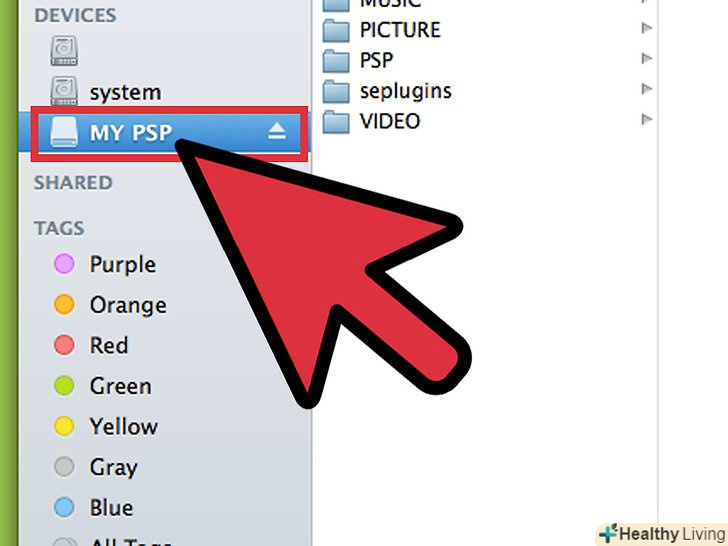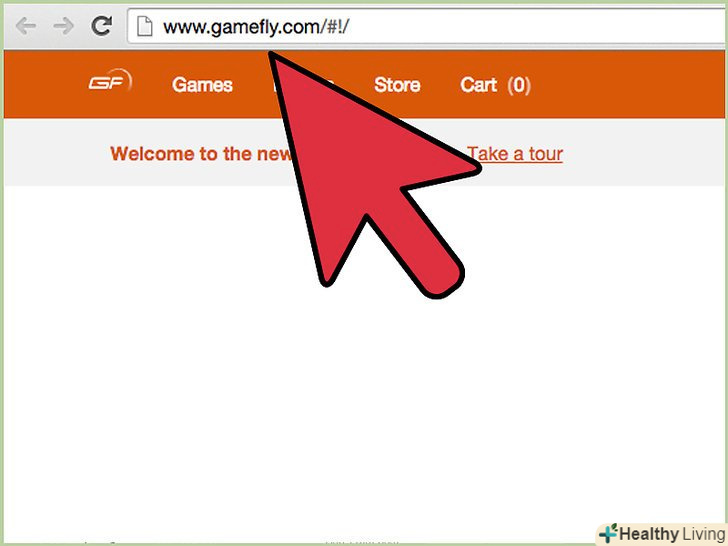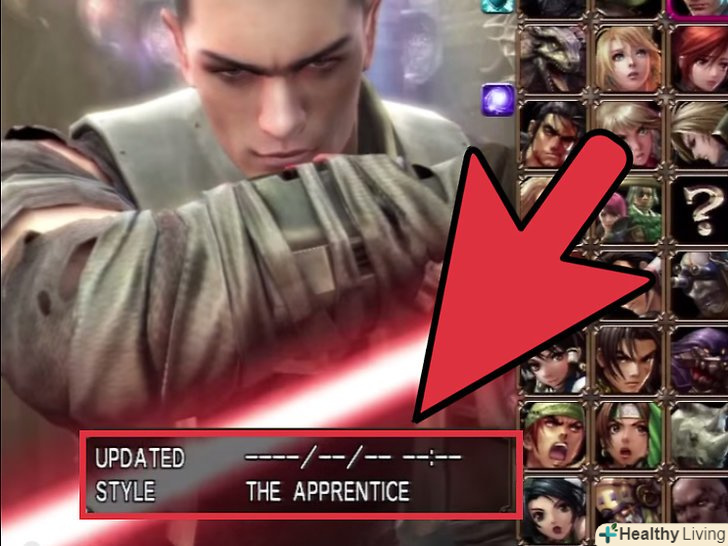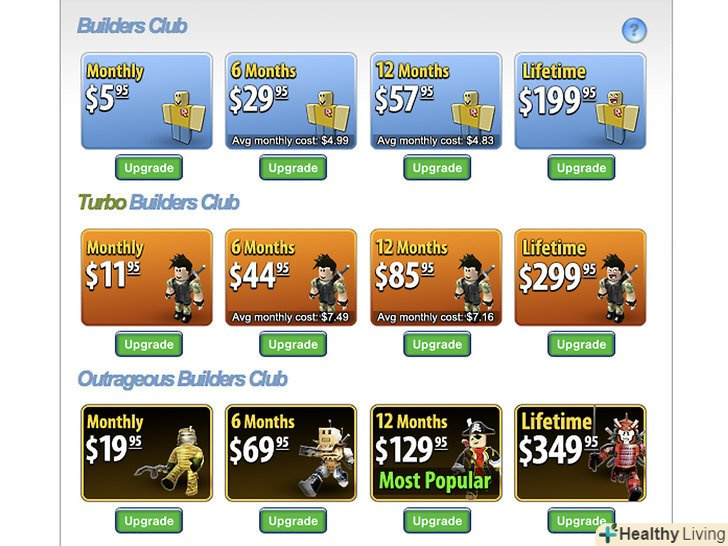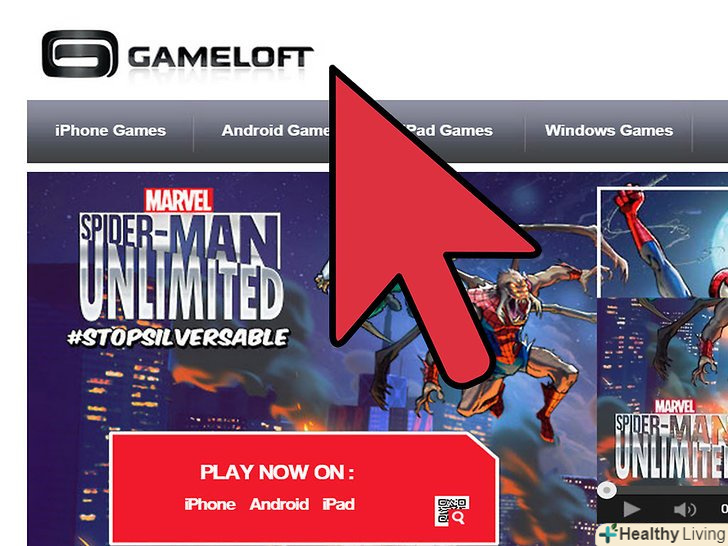У вас є стара ігрова приставка Dreamcast? Тоді ви можете пограти в неї, записавши на чисті диски резервні копії ігор; так ви вбережете оригінальні ігрові диски від пошкоджень. Більш того, ви можете грати в ігри, створені вами, якщо запишіть їх на диск. Для запису ігор на диск вам знадобиться певне програмне забезпечення і відповідна модель Dreamcast.
Кроки
Частина1З 3:
Підготовка до запису диска
Частина1З 3:
 Переконайтеся, що ваша модель Dreamcast підтримує записані диски (тут і далі маються на увазі CD-диски, записані самим Користувачем).якщо ви хочете грати в ігри, записані на дисках, то ваша модель Dreamcast повинна бути зроблена не пізніше жовтня 2000 року. У більш сучасних моделях Dreamcasts внесені зміни, які не дозволяють грати в ігри, записані на дисках.
Переконайтеся, що ваша модель Dreamcast підтримує записані диски (тут і далі маються на увазі CD-диски, записані самим Користувачем).якщо ви хочете грати в ігри, записані на дисках, то ваша модель Dreamcast повинна бути зроблена не пізніше жовтня 2000 року. У більш сучасних моделях Dreamcasts внесені зміни, які не дозволяють грати в ігри, записані на дисках.- На нижній панелі приставки знайдіть цифру всередині кола (біля слова» PAL «або»NTSC"). Якщо там проставлена цифра 0 або 1, то ви зможете грати в записані на дисках гри, а якщо цифра 2 або більше, то у вас це не вийде.[1]
 Скачайте або знайдіть резервну копію гри.резервні копії ігор для Dreamcast можна знайти на різних ресурсах в Інтернеті. Але пам'ятайте, що якщо раніше ви не купували певну гру, то завантажувати її незаконно. Для знаходження гри в пошуковику введіть фразу»завантажити назва гри dreamcast".
Скачайте або знайдіть резервну копію гри.резервні копії ігор для Dreamcast можна знайти на різних ресурсах в Інтернеті. Але пам'ятайте, що якщо раніше ви не купували певну гру, то завантажувати її незаконно. Для знаходження гри в пошуковику введіть фразу»завантажити назва гри dreamcast". Якщо необхідно, скачайте програму-архіватор для розпакування RAR файлів.у більшості випадків ігри для Dreamcast завантажуються у вигляді RAR файлів. Для розпакування такого архіву і вилучення ігрових файлів вам знадобиться програма WinRAR (платна) або 7-Zip (безкоштовна).
Якщо необхідно, скачайте програму-архіватор для розпакування RAR файлів.у більшості випадків ігри для Dreamcast завантажуються у вигляді RAR файлів. Для розпакування такого архіву і вилучення ігрових файлів вам знадобиться програма WinRAR (платна) або 7-Zip (безкоштовна).- WinRAR можна завантажити на сайтіrarlab.com/download.htm. для розпакування архівів цілком підійде тестова версія цієї програми. 7-Zip можна завантажити на сайті 7-zip.org.
 Скачайте і встановіть безкоштовну програму ImgBurn.під час установки цієї програми відмовтеся від установки супутніх програм, які вам не потрібні. За допомогою ImgBurn ви запросто запишіть гри для Dreamcast на чисті диски (але для початку необхідно встановити відповідні драйвери; про це в наступному кроці).
Скачайте і встановіть безкоштовну програму ImgBurn.під час установки цієї програми відмовтеся від установки супутніх програм, які вам не потрібні. За допомогою ImgBurn ви запросто запишіть гри для Dreamcast на чисті диски (але для початку необхідно встановити відповідні драйвери; про це в наступному кроці).- ImgBurn можна завантажити на сайтіimgburn.com.
 Встановіть драйвери ImgBurn Dreamcast Drivers.ці драйвери дозволять записувати на диски файли форматів CDI і NRG. Ви можете завантажити драйвери здесь.[2]
Встановіть драйвери ImgBurn Dreamcast Drivers.ці драйвери дозволять записувати на диски файли форматів CDI і NRG. Ви можете завантажити драйвери здесь.[2]- У завантаженому архіві з ігровими файлами ви знайдете інсталяційний файл ImgBurn і інший архів під назвою "cdi files for imgburn" (CDI файли для ImgBurn). Так як Ви вже встановили останню версію ImgBurn, не звертайте увагу на інсталяційний файл.
- Розпакуйте архів "cdi files for imgburn" (CDI файли для ImgBurn). Це призведе до створення нової папки з трьома файлами: pfctoc.dll, pfctoc.h і pfctoc.lib.
- Скопіюйте всі три файли в папкуC:\Program Files\ImgBurn або в папку C:\Program Files (x86)\ImgBurn..
 Вийміть ігрові файли з RAR архіву.для цього скористайтеся недавно встановленою програмою WinRAR або 7-Zip. Може трапитися так, що при розпакуванні RAR файлу Ви отримаєте безліч інших RAR архівів; в цьому випадку почніть розпакування з файлу з розширенням .part1.
Вийміть ігрові файли з RAR архіву.для цього скористайтеся недавно встановленою програмою WinRAR або 7-Zip. Може трапитися так, що при розпакуванні RAR файлу Ви отримаєте безліч інших RAR архівів; в цьому випадку почніть розпакування з файлу з розширенням .part1.
Частина2З 3:
Запис диска за допомогою ImgBurn
Частина2З 3:
 Вставте в оптичний привід чистий диск CD-R. ігри для Dreamcast можуть бути записані тільки на диски CD-R; DVD-диски або диски CD-RW не підійдуть. Для підвищення шансів на успішний запуск ігор із записаного диска використовуйте високоякісні диски, вироблені компанією Memorex або Verbatim.
Вставте в оптичний привід чистий диск CD-R. ігри для Dreamcast можуть бути записані тільки на диски CD-R; DVD-диски або диски CD-RW не підійдуть. Для підвищення шансів на успішний запуск ігор із записаного диска використовуйте високоякісні диски, вироблені компанією Memorex або Verbatim. Запустіть ImgBurn і виберіть "Записати образ на диск".або клацніть правою кнопкою миші на файлі та виберіть "Відкрити в ImgBurn".
Запустіть ImgBurn і виберіть "Записати образ на диск".або клацніть правою кнопкою миші на файлі та виберіть "Відкрити в ImgBurn". У розділі» джерело "натисніть" Огляд " і знайдіть відповідний файл. якщо у вас є і bin файл, і CUE файл, виберіть cue файл.
У розділі» джерело "натисніть" Огляд " і знайдіть відповідний файл. якщо у вас є і bin файл, і CUE файл, виберіть cue файл. Розкрийте меню "Швидкість запису" і виберіть в ньому значення 8X (або менше).так ви уникнете виникнення помилок в процесі запису диска.
Розкрийте меню "Швидкість запису" і виберіть в ньому значення 8X (або менше).так ви уникнете виникнення помилок в процесі запису диска. Приберіть прапорець у опції»перевірити".ця опція відповідає за перевірку стану вже записаного диска, але вона тільки забирає час, так як при наявності на диску помилок виправити їх все одно не можна.
Приберіть прапорець у опції»перевірити".ця опція відповідає за перевірку стану вже записаного диска, але вона тільки забирає час, так як при наявності на диску помилок виправити їх все одно не можна. Натисніть "Запис".ця кнопка розташована в нижньому лівому куті вікна програми. Почнеться процес запису ігрових файлів на диск.
Натисніть "Запис".ця кнопка розташована в нижньому лівому куті вікна програми. Почнеться процес запису ігрових файлів на диск.
Частина3З 3:
Запуск гри з записаного диска
Частина3З 3:
 Вимкніть приставку Dreamcast.за твердженням деяких користувачів більше шансів на запуск гри має той, хто вставляє записаний ігровий диск в вимкнену приставку.
Вимкніть приставку Dreamcast.за твердженням деяких користувачів більше шансів на запуск гри має той, хто вставляє записаний ігровий диск в вимкнену приставку. Вставте диск з грою і включіть Dreamcast.якщо в грі два або більше раундів, то вона, швидше за все, запуститься автоматично (як гра з купленого диска). Якщо приставка відображає диск з грою як аудіо диск, вам доведеться скористатися завантажувальним диском Utopia Boot Disc.
Вставте диск з грою і включіть Dreamcast.якщо в грі два або більше раундів, то вона, швидше за все, запуститься автоматично (як гра з купленого диска). Якщо приставка відображає диск з грою як аудіо диск, вам доведеться скористатися завантажувальним диском Utopia Boot Disc. Скачайте образ завантажувального диска Utopia Boot Disc.це можна зробити на більшості ресурсів, присвячених іграм для Dreamcast. Як правило, на сайті, на якому ви завантажили резервну копію гри, ви знайдете образ завантажувального диска.
Скачайте образ завантажувального диска Utopia Boot Disc.це можна зробити на більшості ресурсів, присвячених іграм для Dreamcast. Як правило, на сайті, на якому ви завантажили резервну копію гри, ви знайдете образ завантажувального диска. Запишіть образ завантажувального диска на диск CD-R. для цього скористайтеся інструкціями по запису гри на диск, які наведені вище. [3]
Запишіть образ завантажувального диска на диск CD-R. для цього скористайтеся інструкціями по запису гри на диск, які наведені вище. [3] Вставте завантажувальний диск Utopia Boot Disc в приставку Dreamcast і включіть її.на екрані відобразиться логотип Dreamcast Sega, а потім з'явиться екран завантаження Utopia.[4]
Вставте завантажувальний диск Utopia Boot Disc в приставку Dreamcast і включіть її.на екрані відобразиться логотип Dreamcast Sega, а потім з'явиться екран завантаження Utopia.[4] Як тільки ви побачили екран завантаження, відкрийте кришку оптичного приводу вашої приставки. вийміть завантажувальний диск Utopia (переконайтеся, що диск зупинився).
Як тільки ви побачили екран завантаження, відкрийте кришку оптичного приводу вашої приставки. вийміть завантажувальний диск Utopia (переконайтеся, що диск зупинився). Вставте в оптичний привід ігровий диск і закрийте кришку.через деякий час завантажувальний екран зникне, і гра запуститься (на це може піти більше часу, ніж на запуск купленої гри).
Вставте в оптичний привід ігровий диск і закрийте кришку.через деякий час завантажувальний екран зникне, і гра запуститься (на це може піти більше часу, ніж на запуск купленої гри).